Con Timely, puoi ottimizzare i post dei tuoi eventi e migliorarne la funzionalità integrando le presentazioni di SlideShare. SlideShare è una popolare piattaforma per la condivisione di presentazioni, che ti consente di incorporare diapositive dinamiche direttamente nelle pagine dei tuoi eventi. In questa guida completa, ti guideremo attraverso il processo di aggiunta di presentazioni SlideShare al tuo Timely post di eventi del calendario, che ti consentono di coinvolgere il tuo pubblico con ricchi contenuti visivi.
1. Perché dovresti aggiungere SlideShare ai post dei tuoi eventi
Al giorno d'oggi, è fondamentale coinvolgere il tuo pubblico con contenuti accattivanti e informativi. Incorporando SlideShare nei post dei tuoi eventi, puoi portare i tuoi eventi al livello successivo. Ecco alcuni validi motivi per cui dovresti prendere in considerazione l'aggiunta di SlideShare ai post dei tuoi eventi:
- Migliora l'appeal visivo: SlideShare ti consente di creare presentazioni visivamente accattivanti e dinamiche che affascinano il tuo pubblico. Con immagini accattivanti, puoi attirare la loro attenzione e lasciare un'impressione duratura. Gli elementi visivi accattivanti possono aumentare significativamente l'attrattiva generale dei post dei tuoi eventi e attirare più partecipanti.
- Fornire informazioni aggiuntive: A volte, le descrizioni degli eventi da sole potrebbero non trasmettere completamente la profondità e l'ampiezza del contenuto del tuo evento. Integrando i post dell'evento con diapositive di presentazione dettagliate, puoi fornire ulteriori informazioni ai tuoi potenziali partecipanti. Ciò consente loro di acquisire una comprensione più profonda di ciò che comporta il tuo evento e di ciò che possono aspettarsi di ottenere dalla partecipazione.
- Condividi risorse: SlideShare non si limita alle presentazioni. Consente inoltre di incorporare documenti, PDF e altri materiali di supporto direttamente nei post dell'evento. Questa funzione fornisce un modo conveniente per condividere risorse preziose con i partecipanti. Che si tratti di white paper, studi di ricerca o dispense, l'incorporamento di queste risorse arricchisce l'esperienza dell'evento e fornisce al tuo pubblico preziosi suggerimenti.
Sfruttando la potenza di SlideShare nei post dei tuoi eventi, puoi creare un'esperienza dell'evento più coinvolgente e informativa. Non perdere l'opportunità di coinvolgere il tuo pubblico, migliorare l'aspetto visivo e condividere risorse preziose. Inizia a incorporare SlideShare nei post dei tuoi eventi e osserva l'impatto positivo che può avere sui tuoi eventi.
2. Guida dettagliata all'aggiunta di SlideShare ai post degli eventi
Per integrare le presentazioni di SlideShare nei post dei tuoi eventi su Timely, è necessario ottenere il codice di incorporamento da SlideShare e quindi aggiungerlo ai post dell'evento. Ecco una guida dettagliata dettagliata su come eseguire questa operazione senza la necessità di andare avanti e indietro tra le applicazioni:
- Visita il Sito web di SlideShare e individua la presentazione che desideri incorporare. Puoi cercare presentazioni specifiche o sfogliare le categorie per trovare quella adatta al tuo evento.
- Una volta trovata la presentazione desiderata, fare clic su Condividi pulsante situato sotto la presentazione.
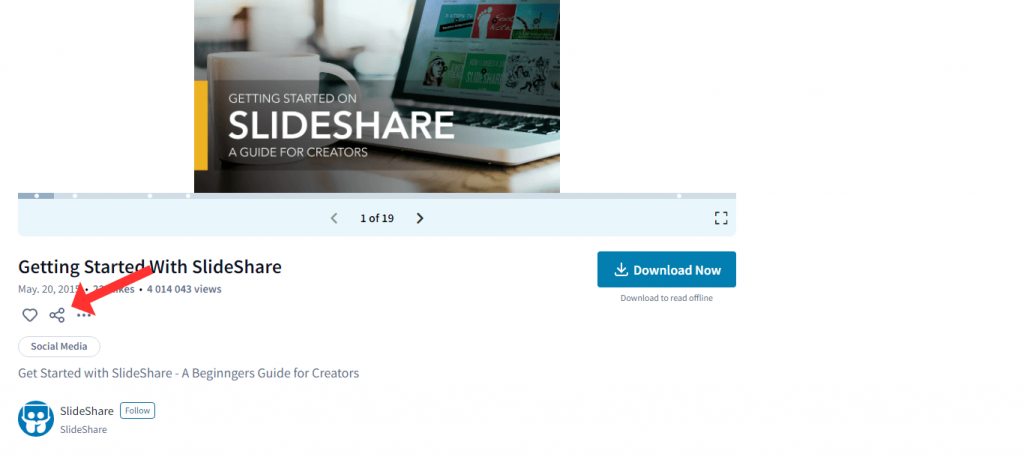
- Nelle opzioni di condivisione, seleziona il embed opzione. Questo ti fornirà il codice di incorporamento necessario per aggiungere la presentazione al post dell'evento. Copia il codice di incorporamento fornito negli appunti.
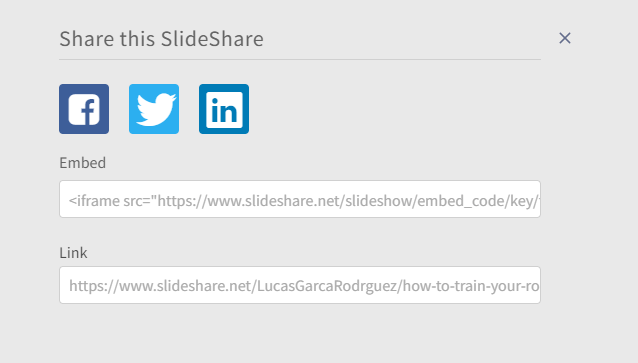
- Login nella vostra Timely account event post editor e individuare la sezione in cui si desidera inserire la presentazione di SlideShare. Nell'editor, fai clic sul pulsante o sull'opzione "Codice sorgente". Ciò consente di inserire direttamente il codice HTML nell'editor.
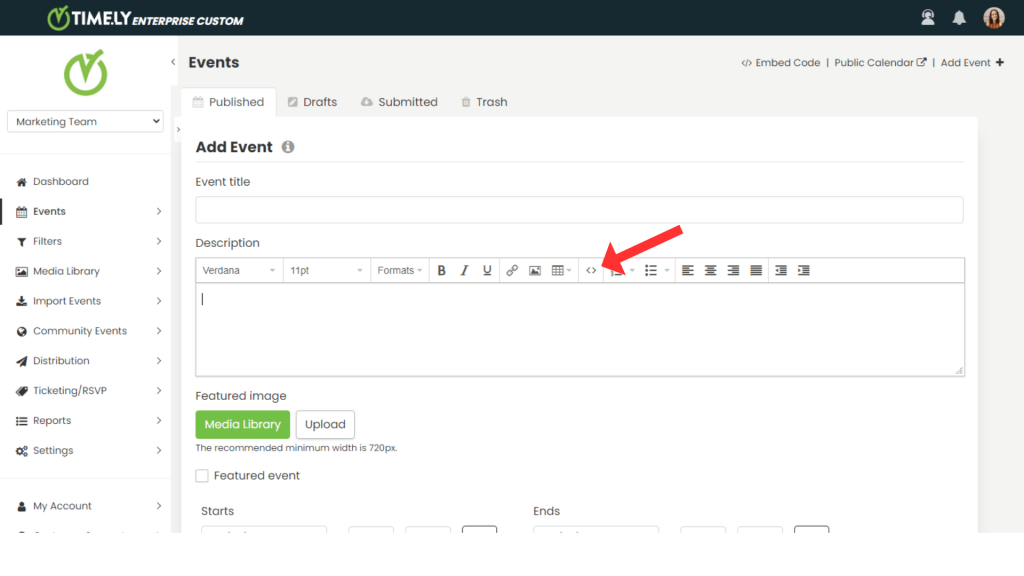
- Una volta aperta la vista del codice sorgente, incolla il codice di incorporamento copiato da SlideShare nel campo designato. Puoi farlo facendo clic con il tasto destro e selezionando "Incolla" o utilizzando il comando incolla.
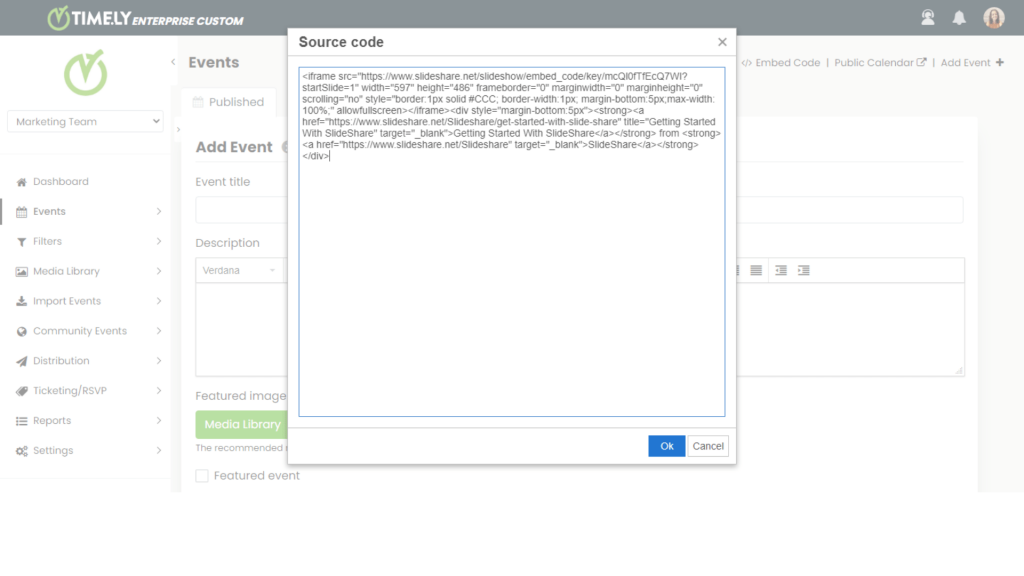
- Dopo aver incollato il codice di incorporamento, puoi personalizzare le impostazioni di visualizzazione della tua presentazione SlideShare incorporata. Ciò include opzioni come la regolazione della larghezza, dell'altezza, della riproduzione automatica e altre preferenze per adattarle al design e al layout del post dell'evento.
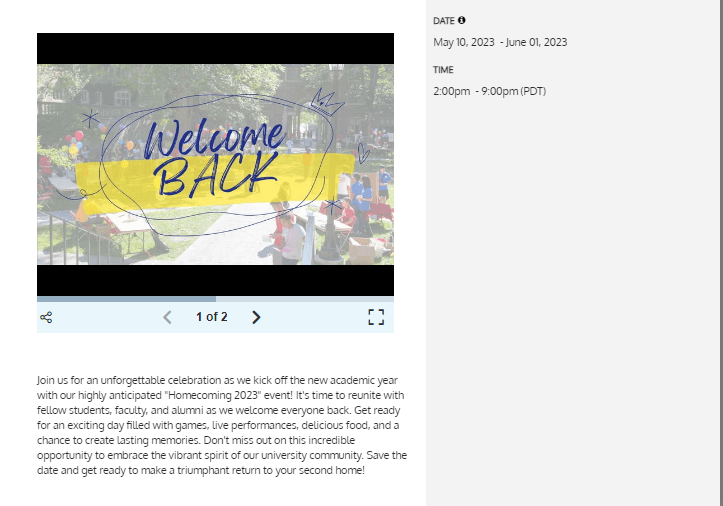
Seguendo questi passaggi dettagliati, puoi ottenere facilmente il codice di incorporamento da SlideShare e aggiungerlo senza problemi ai post del tuo evento su Timely. Ciò semplifica il processo, eliminando la necessità di passare da un'applicazione all'altra e garantendo un'esperienza coerente e coinvolgente per i partecipanti all'evento.
Hai bisogno di ulteriore aiuto?
Per ulteriori indicazioni e supporto, visitare il nostro Centro Assistenza. Se hai domande o hai bisogno di assistenza, non esitare a contattare il nostro team per il successo dei clienti aprendo un ticket di supporto dal tuo Timely dashboard dell'account.
Nel caso abbiate bisogno di ulteriore assistenza per l'implementazione e l'utilizzo Timely sistema di gestione degli eventi, siamo lieti di assistervi. Esplora tutto il servizi per eventi professionali e gestiti possiamo offrirti, e contattaci oggi!